Vytváranie a pridanie robota do Discord
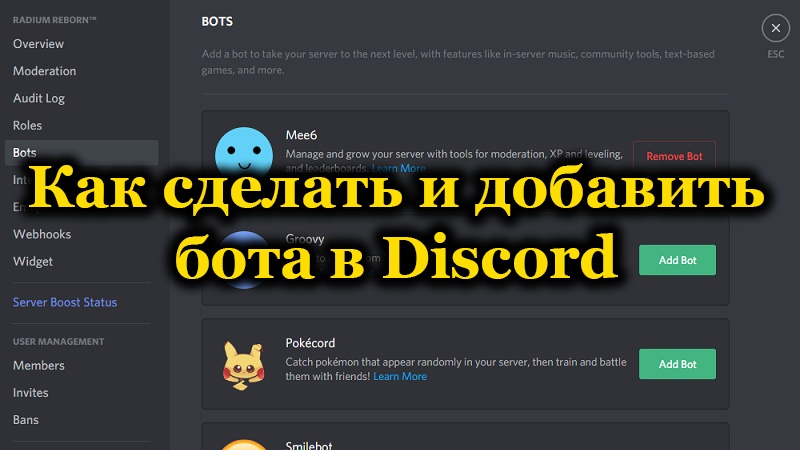
- 3442
- 604
- Zoltán Maslo
Discord Corporate Messenger je veľmi populárny na celom svete. Ale vo svojej čistej forme jeho schopností sú výrazne obmedzené. Dopyt po programe je založený na možnosti použitia robotov - dodatky, ktoré rozširujú funkčnosť aplikácie. Počet rozhovorov pre Discord sa počíta tisíce, zatiaľ čo ich zameranie je najrozmanitejšie. Existujú roboty špecializujúce sa na hranie hudby, existujú tie, ktoré vám umožňujú používať rádio. Rozšírenia na publikovanie fotografií a obrázkov sú populárne, veľa robotov ponúka mini-hry. Existujú tie, ktoré sú nainštalované priamo na funkciách chatu, čo mu umožňuje zmierniť ho. Jedným slovom, príležitosti na rozširovanie schopností posla sú obrovské. Dnes sa pokúsime prísť na to, ako pridať robot do Discord, ako ho nakonfigurovať, odstrániť a dokonca si vytvoriť vlastnú možnosť.
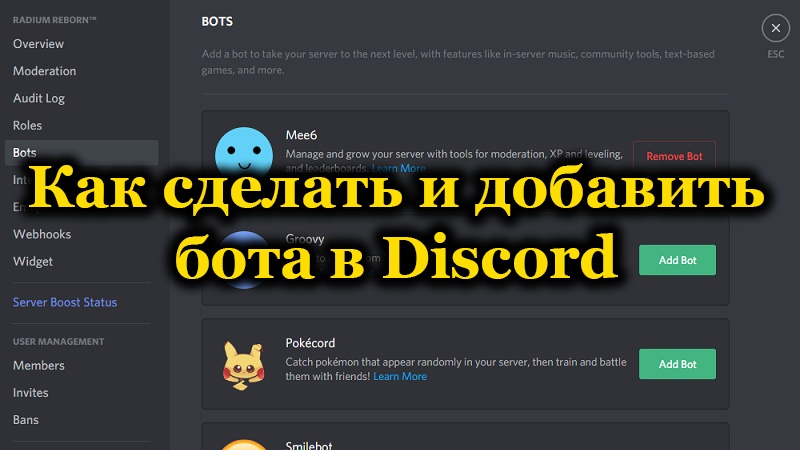
Ako pridať hotového robota do Discord
Ak máte programovacie schopnosti, vytvorenie vlastného robota môže byť dosť vzrušujúcou činnosťou. Ale keďže väčšina používateľov nie je veľmi zďaleka programovanie, táto cesta nie je pre nich. Okrem toho je nepravdepodobné, že má zmysel vytvárať to, čo je už k dispozícii v hotovej podobe, a v nadmernej podobe.
Hlavnou podmienkou pridania robota na server Discord je nájsť stránku s dobrou zbierkou robotov. Existuje veľa z nich dnes, ako príklad, je možné citovať pomerne populárny zdroj - https: // top.Gg/
Samotný postup inštalácie sa nelíši vo zvýšenej zložitosti:
- Ideme na určenú stránku;
- Ak hľadáme konkrétneho robota, zadáme jeho názov do vyhľadávacej konzoly;
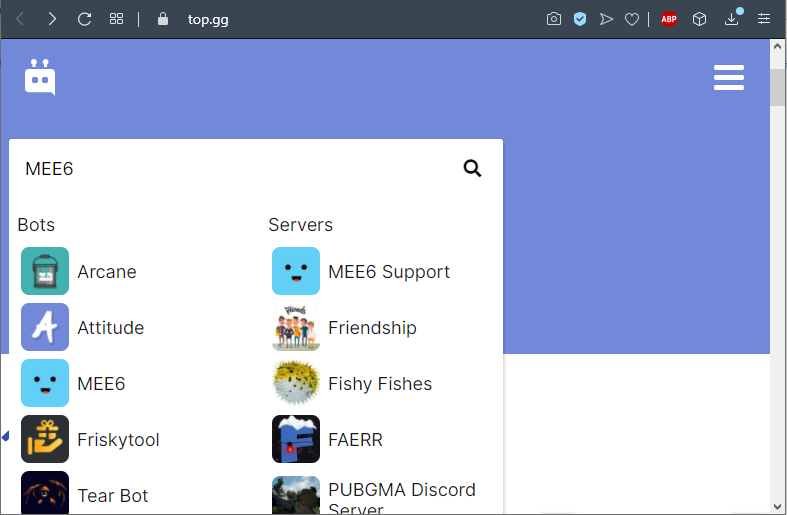
- Druhou cestou môžete ísť po druhej ceste pomocou navigačného menu, v ktorom sú všetky roboty rozdelené do kategórií: najobľúbenejšie hudobné smery pridané nedávno zoradené podľa značiek;
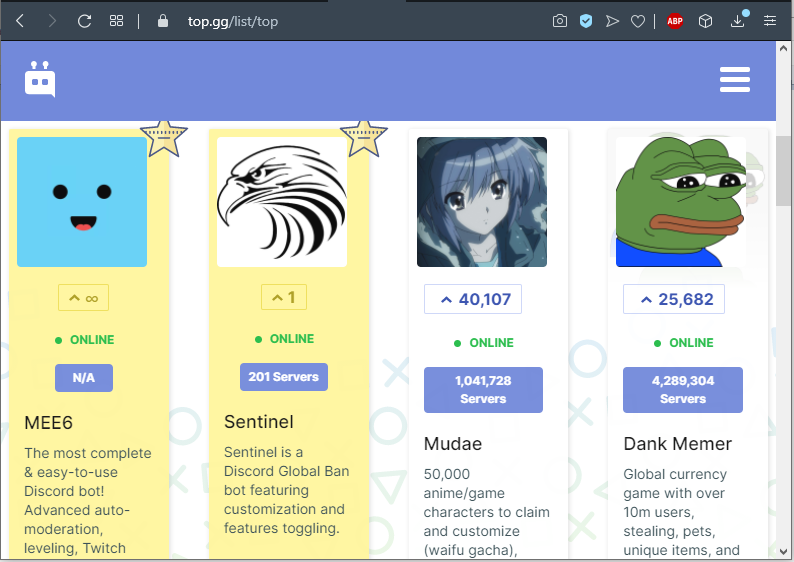
- Ak už je výber, môžete pokračovať priamo k inštalácii. Aby ste to dosiahli, priamo na webe musíte kliknúť na tlačidlo „Pozvať“ (pozvať);
- A môžete prejsť na stránku Bot - bude kliknutím na jej možnosti a funkcie viac informácií a kliknite na rovnaké tlačidlo;
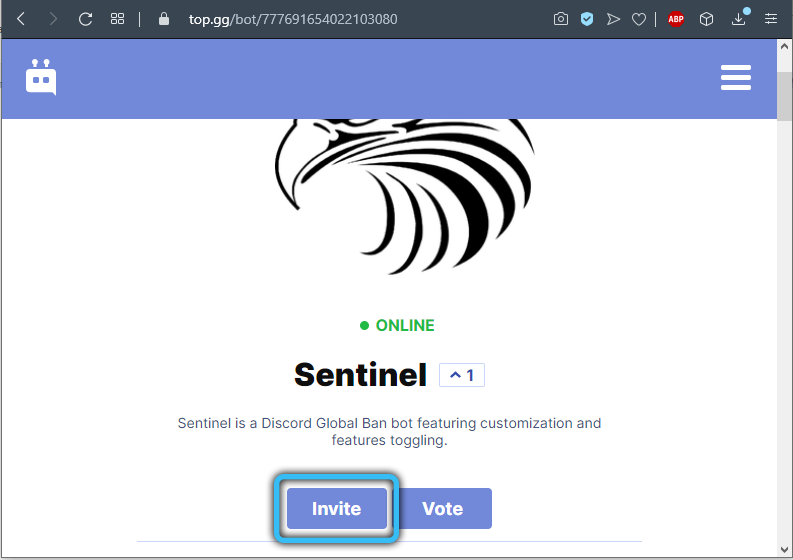
- Ak chcete inštalovať robot na Discord, v otvorenom okne konfigurácie je potrebné zvoliť server, na ktorom je chat nastavený, a nastaviť práva, ktoré delegujete, keď je nainštalovaný na serveri, a začne pracovať;
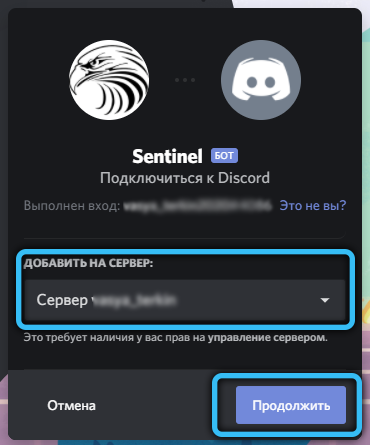
- Po zadaní a nastavení základných nastavení vášho obľúbeného robota môžete prejsť do poslednej fázy - kliknite na tlačidlo „Autorizovať“;
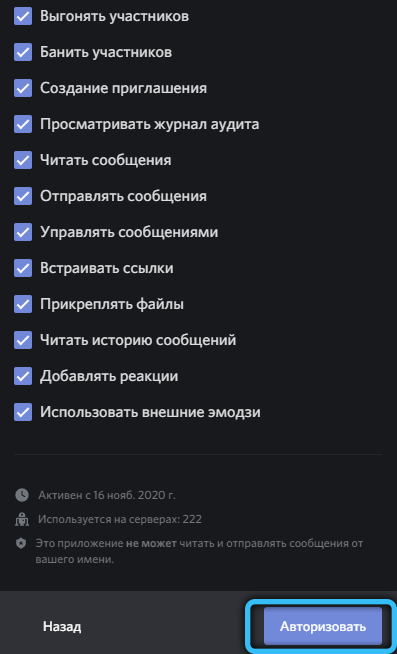
- Potom zostáva odovzdať štandardnú kontrolu robota. Neosmievaj sa, zrazu má robot v úmysle použiť iného robota? V druhom prípade fackuje vojnu automobilov.
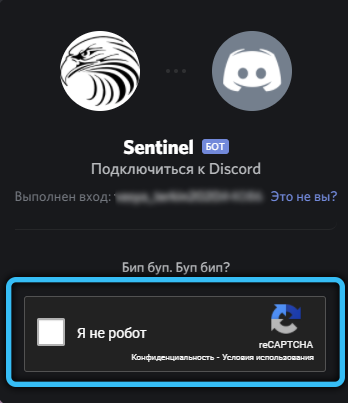
Ako vidíte, pripojenie robota je jednoduchá záležitosť. Nie komplikovanejšie ako inštalácia programov. Nakoniec poznamenávame, že najobľúbenejšou dnešnou kategóriou sú nadstavby, ktoré vám umožňujú stratiť hudbu. Odporúčame, aby rytmická hudobná botu, ktorá v komunite Discord má dobre uvedenú povesť jedného z najlepších. Medzi výhody doplnku k chatu patrí streamovanie hrania zvukových traktov a z rôznych zdrojov. SoundCloud, Twitch Services sú podporované, môžete počúvať hudbu priamo z YouTube.
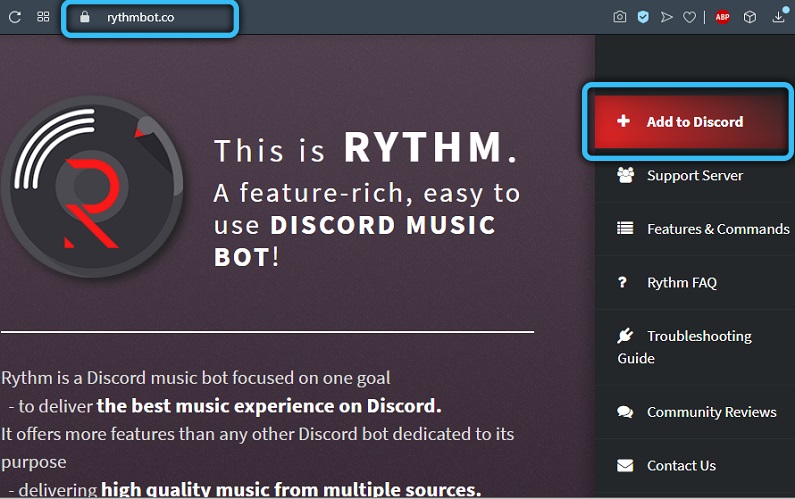
Rhythm Bot Chip je jedinečná schopnosť extrahovať jednotlivé skladby z zoznamov skladieb a nezávisle tvoriť nový zoznam v automatickom režime, hneď ako sa stará. Pridanie piesní sa vykonáva rôznymi spôsobmi. Napríklad, čo naznačuje priamy odkaz na zdroj prehrávania. A môžete použiť vyhľadávanie a potom si budete musieť zvoliť správnu skladbu zo zoznamu zloženého z najpr.
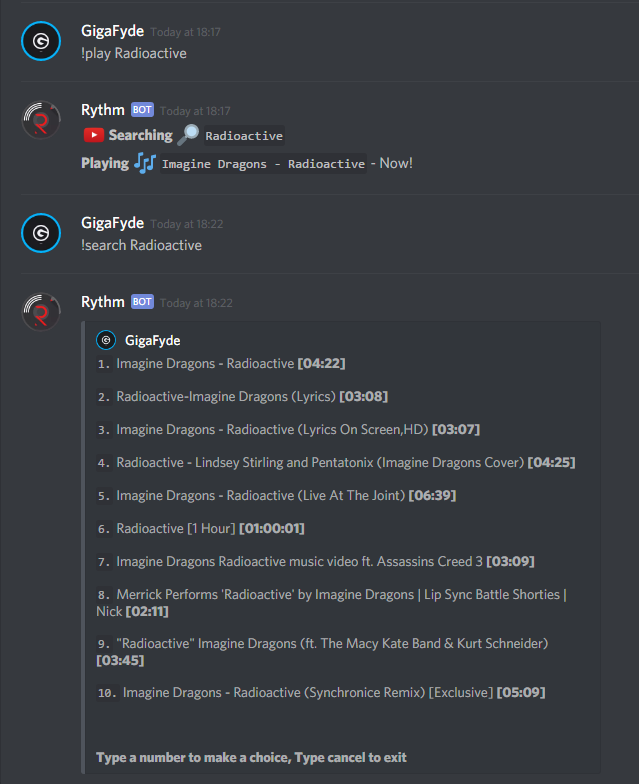
Zoznam príkazov na prácu s robotom je malý a ich syntax je jednoduchý, takže je nepravdepodobné, že by ste mali ťažkosti pri používaní týchto smerníc aj v počiatočnej fáze prevádzky BOT.
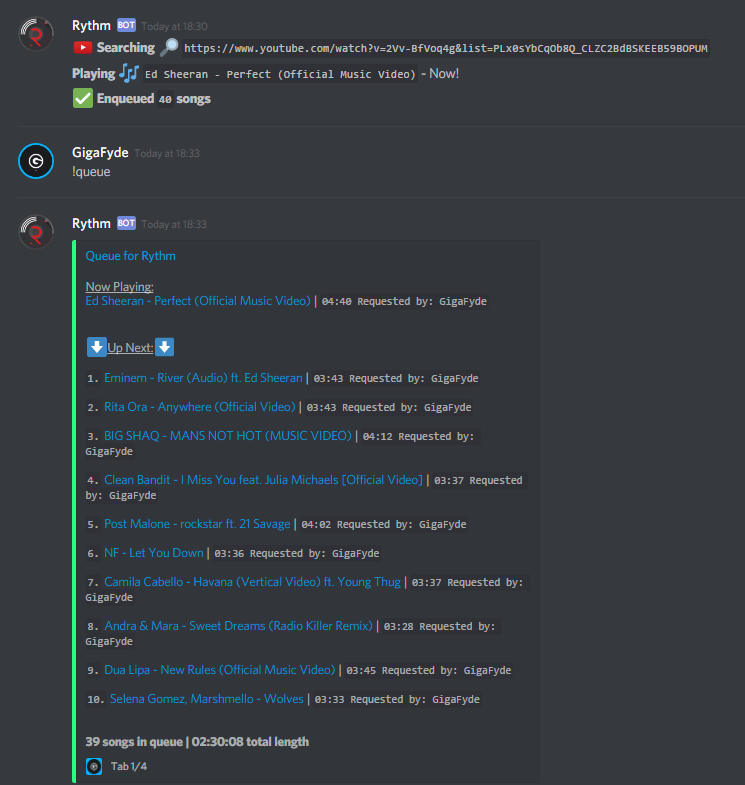
Ďalší „chip“ rytmus sa dá nazvať schopnosť ukázať používateľovi text aktuálne reprodukovaných piesní, ktoré milenci ocenia pohreb. Ak si prajete, môžete skúsiť nájsť text akejkoľvek skladby, ak len poznáte úplné správne meno a interpret.
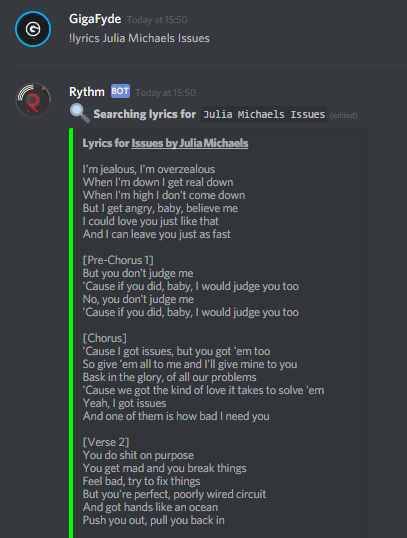
Nakoniec si všimneme, že Bot ponúka správcom servera rozsiahly zoznam nastavení, ktoré optimalizujú jeho prácu. Všetky sú k dispozícii na modulárnom paneli. Môžete sa oboznámiť so zoznamom hlavných príkazov navrhnutých na ovládanie aplikácie na oficiálnej webovej stránke rytmu.
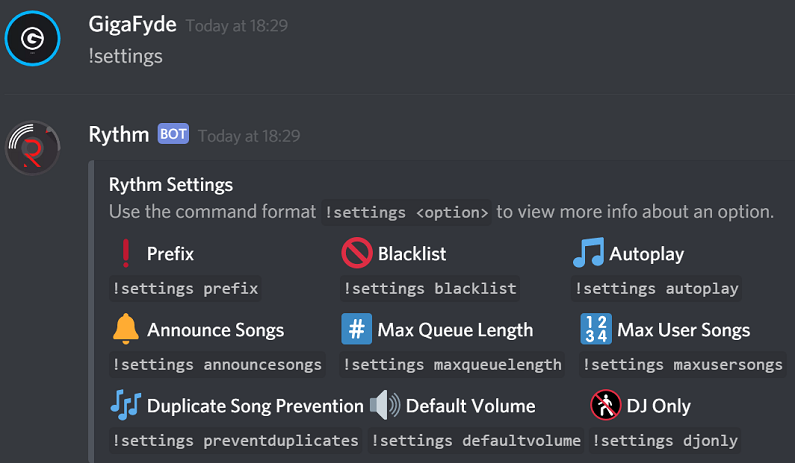
Ako nastaviť a používať robot v Discord
Inštalácia robota, opísaná v predchádzajúcej časti, je už dostatočným postupom na to, aby ste ho začali používať priamo tam, okamžite. To znamená, že nie je potrebné ho zapínať alebo nejako je potrebné ho aktivovať. Znalosť tímov potrebných na úplné využitie možností rozširovania sa však nedá vydať. Bude tiež povinné splniť počiatočné nastavenia.
Pokiaľ ide o nastavenie, správne písomne písomný robot po inštalácii na serveri Discord by mal poslať správu, v ktorej budú prítomné podrobné pokyny, ako vykonať nastavenia a ako ovládať robot pomocou príkazov pomocou príkazov. Najčastejšie táto správa jednoducho poskytuje syntax tímu, ktorá zavedením, ktorý dostanete zoznam všetkých ostatných dostupných príkazov.
Inštrukcia je tiež duplikovaná na webových stránkach DiscordBots.Org, ak ste odtiaľ nainštalovali robot.
Pozornosť. Drvivá väčšina robotov má anglické jazykové rozhranie, roboty v ruštine - doteraz je jav zriedkavý. Takže by ste si mali vytiahnuť svoju angličtinu, verte mi, bude vám to ručne v iných životných situáciách. V extrémnych prípadoch musíte prekladateľ použiť.Ako urobiť z vášho hudobného robota v Discord
Discord Chat API má pomerne vyvinutý nástroj, ktorý vám umožňuje vytvárať roboty. Samozrejme, musíte na to byť programátorom. Ale ak je to potrebné v sieti, nájdete pripravené a dokonca zdokumentované roboty, ktoré sa dajú použiť v závislosti od podmienok poskytnutých vývojárom.
Po zvolení tejto cesty stále potrebujeme vedieť, ako ju nainštalovať na server, aby sa mohla použiť.
Zoberme si príklad hudobného robota napísaného na JS a vlastní základné schopnosti (hranie s podporou reprodukcie frontov, zastavenia, priechod stôp).
Poskytujeme text hotového skriptu:
Const Discord = Redire ('Discord.js ');
const
Predpona,
token,
= Vyžadovať ('.konfigurácia.json ');
const ytdl = vyžadovať ('ytdl-core');
Cena klienta = nový diskord.Zákazník ();
const queue = new Map ();
Zákazník.raz ('pripravené', () =>
Konzola.protokol ('Ready!');
);
Zákazník.raz ('opätovné pripojenie', () =>
Konzola.protokol ('Opätovné pripojenie!');
);
Zákazník.raz ('odpojenie', () =>
Konzola.denník ('Odpojenie!');
);
Zákazník.on ('message', async message =>
if (správa.Autor.Bot) návrat;
Ak (!Správa.Spokojnosť.StartSwith (predpona)) návrat;
const serverqueue = front.Dostať (správa.Cech.Id);
if (správa.Spokojnosť.StartSwith ('$ prefix houdle'))
Execute (správa, serverqueue);
Návrat;
Else if (správa.Spokojnosť.StartSwith ('$ prefix presk'))
Preskočenie (správa, serverqueue);
Návrat;
Else if (správa.Spokojnosť.StartSwith ('$ prefix stop'))
Stop (správa, serverqueue);
Návrat;
else
Správa.Kanál.Odošlite ('Musíte zadať platný príkaz!')
);
ASYNC Funkcia vykonajte (správa, serverqueUe)
Consta args = správa.Spokojnosť.Split (");
Constachannel = správa.Člen.VoiceChannel;
Ak (!VoiceChannel) Spiatočná správa.Kanál.Pošlite („Na prehrávanie hudby musíte byť v hlasovom kanáli!');
Povolenia Constance = VoiceChannel.povolenia pre (správa.Zákazník.používateľ);
Ak (!povolenie.Má ('connect') || !povolenie.Má ('reč'))
Spiatočná správa.Kanál.Pošlite („Potrebujem povolenia, ktoré sa pripojíte a hovoria vo vašom hlasovom kanáli!');
const SongInfo = čakať ytdl.GetInfo (args [1]);
Const Song =
Názov: Songinfo.Názov,
URL: Songinfo.video_url,
;
Ak (!serverqueue)
const queueconstruct =
TextChannel: správa.Kanál,
VoiceChannel: VoiceChannel,
Pripojenie: NULL,
Piesne: [],
Zväzok: 5,
Hranie: pravda,
;
Front.Set (správa.Cech.Id, queueConstruct);
Queueconštrukcia.Piesne.push (Song);
skús
Var connection = čaká na voiceChannel.Pripojiť ();
Queueconštrukcia.Pripojenie = pripojenie;
Prehrať (správa.Cech, queueconštrukcia.piesne [0]);
Catch (err)
Konzola.log (err);
Front.Vymazať (správa.Cech.Id);
Spiatočná správa.Kanál.Poslať (err);
else
Serverqueue.Piesne.push (Song);
Konzola.Log (serverqueue.piesne);
Spiatočná správa.Kanál.Send ('$ Song.Názov bol pridaný do frontu!');
Funkcia preskočenie (správa, serverqueue)
Ak (!Správa.Člen.VoiceChannel) Spiatočná správa.Kanál.Pošlite („Na zastavenie hudby musíte byť v hlasovom kanáli!');
Ak (!Serverqueue) Spätná správa.Kanál.Pošlite ('The It No Song, ktorú by som mohol preskočiť!');
Serverqueue.Spojenie.Dispečer.koniec ();
Funkcia stop (správa, serverqueue)
Ak (!Správa.Člen.VoiceChannel) Spiatočná správa.Kanál.Pošlite („Na zastavenie hudby musíte byť v hlasovom kanáli!');
Serverqueue.piesne = [];
Serverqueue.Spojenie.Dispečer.koniec ();
Function Play (Guild, Song)
const serverqueue = front.Get (Guild.Id);
Ak (!pieseň)
Serverqueue.Hlasový kanál.Dovolenka ();
Front.Vymazať (Cech.Id);
Návrat;
Dispečer nákladov = serverqueue.Spojenie.Playstream (ytdl (pieseň.URL))
.on ('end', () =>
Konzola.log („hudba skončila!');
Serverqueue.Piesne.Shift ();
Play (Guild, Serverqueue.piesne [0]);
)
.on ('error', error =>
Konzola.chyba (chyba);
);
Dispečer.SetVolumelogarithmic (Serverqueue.zväzok / 5);
Zákazník.Prihlásenie (token);
Teraz sa pozrime, ako nainštalovať tento robot:
- Prejdeme na portál Discord do sekcie vývojárov, kliknite na tlačidlo „Nová aplikácia“;
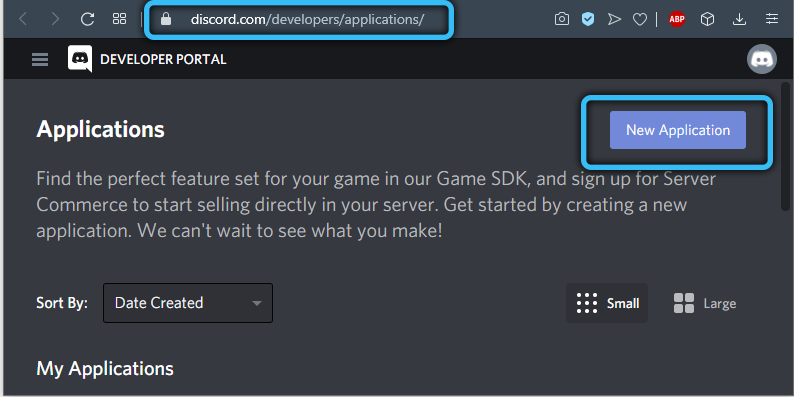
- Zadajte názov nášho robota, kliknite na „Vytvoriť“;

- Kliknite na kartu „Bot“ a stlačte tlačidlo „Pridať Bot“;
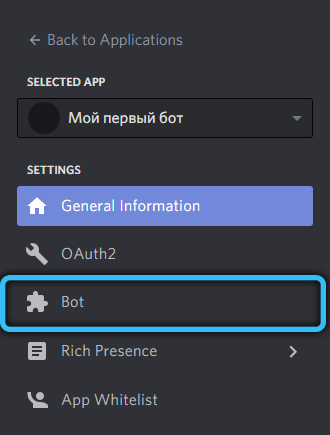
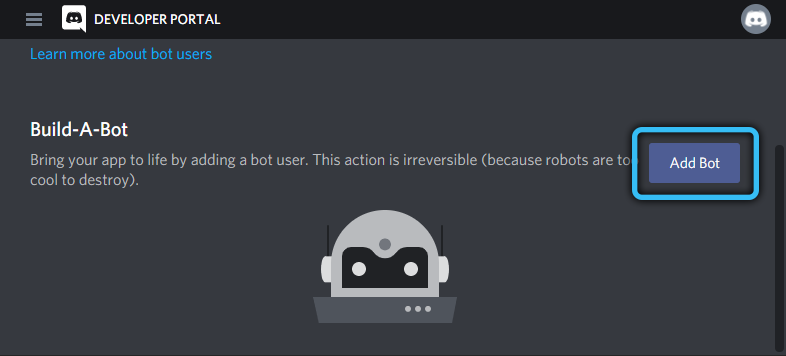
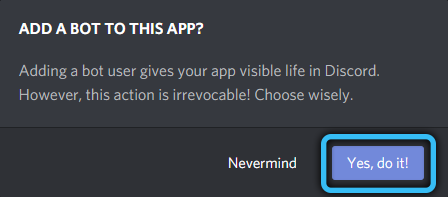
- Teraz je potrebné ho pridať na server. Ak to chcete urobiť, prejdite do sekcie OAUTH2 a načítajte náš skript do panela rozsahu;
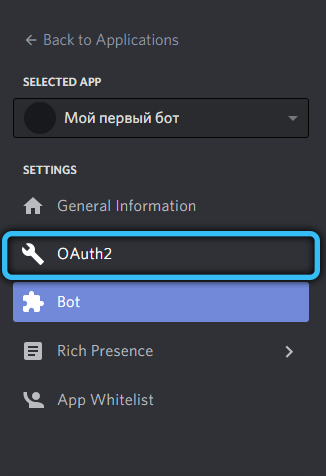
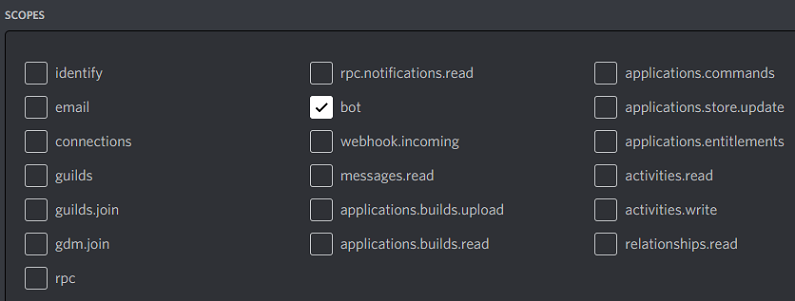
- Zaznamenávame povolenie potrebné na prácu robota;
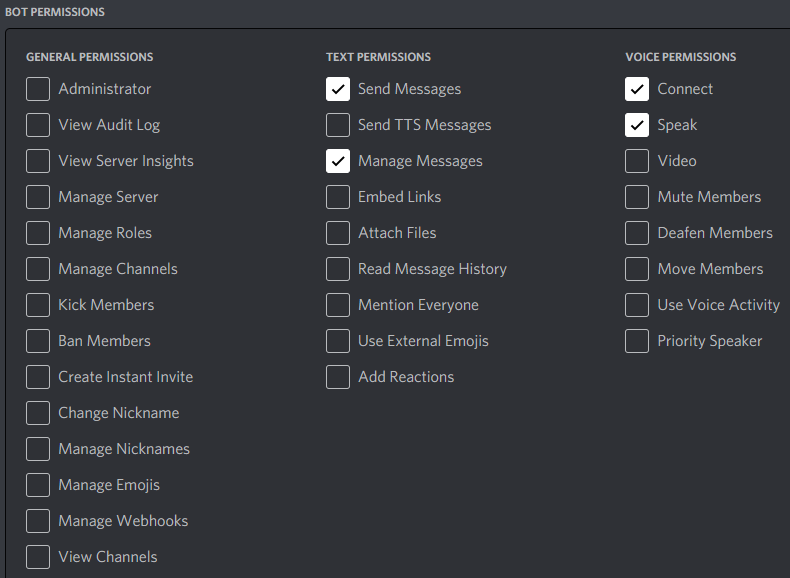
- Výsledok bude generovaný URL, ktorá sa musí vložiť do prehliadača;

- Zostáva zvoliť server, na ktorý sa pridá naša adresa URL, a potom kliknite na položku „Autorizovať“.
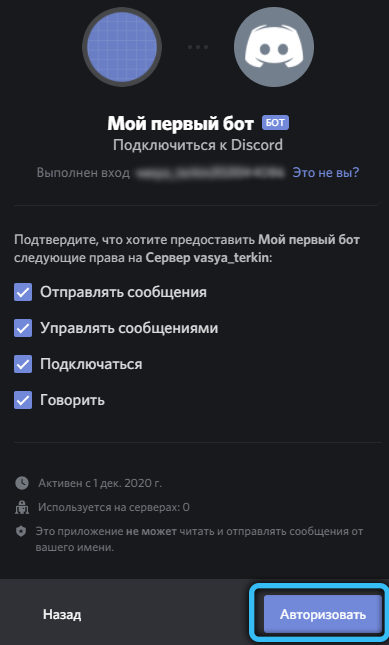
To isté sa však dá urobiť bez programu a vášho vlastného servera (spustenie sa uskutoční zo servera External Dynobot Server.Net. Sekvenovanie:
- Ideme do Dynobot.Net, kliknite na tlačidlo „Prihlásiť sa pomocou Discord“ a potom - „autorizovať“;
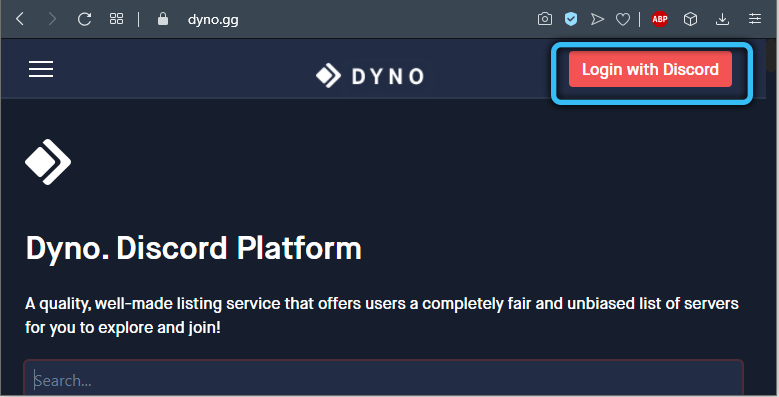
- V okne, ktoré sa otvára, vyberte server, na ktorom bude robot fungovať;
- Prejdeme k postupu nastavení robotov. V hornej ponuke musíte kliknúť na položku „Nastavenia robotov“. Môžete nastaviť predponu (počiatočný symbol pre všetky príkazy použité na ovládanie BOT) alebo zanechať predvolenú hodnotu (výkričnú značku). Tu je potrebné dať názov Bot v oblasti prezývky;
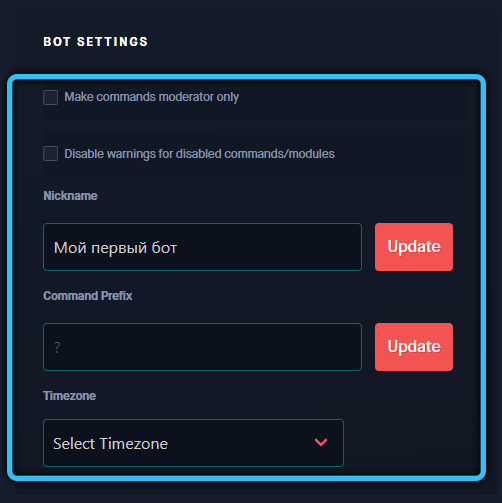
- Prejdeme na pódium priameho tvorby hudobného robota pre náš kanál. Ak to chcete urobiť, vyberte a kliknite na bod „hudby“ v ľavom menu, vyberte kanál, na ktorom bude fungovať náš robot, uveďte úlohu - môžete nastaviť nový alebo vybrať z navrhovaného zoznamu existujúcich rolí;
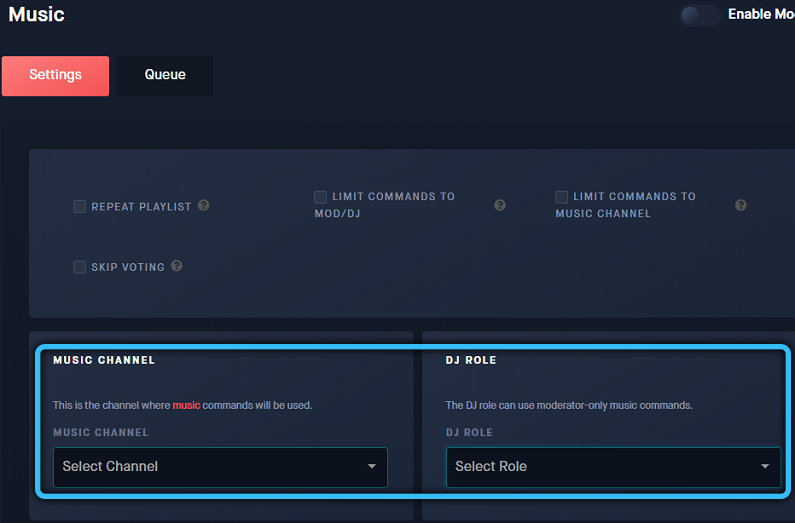
- Prejdeme na server Discord, otvorme kanál, ktorý sme uviedli v predchádzajúcom zozname zoznamu. Tu budete musieť predpísať tím pomoci s predponou, ktorú sme nainštalovali pre nášho robota (predvolená známka výkričníka, to znamená, že tím bude vyzerať ako !Pomoc). Bot vám okamžite pošle správu so zoznamom dostupných príkazov;
- Ak chcete začať hrať dôchodok, musíte zadať príkaz !Hra, tím je zvyknutý prestať hrať !Zastavte, preskočte súčasné zloženie - !Preskočiť.
Ako vidíte, inštalácia robota bude vyžadovať maximálnu koncentráciu od vás, ale v tomto nie je nič na mieste.
Odstránenie robotov v Discord
Ak z nejakého dôvodu už nepotrebujete inštalovaného robota (unavený, našli ste nový, s najlepšou funkciou), môže byť kedykoľvek odstránený zo servera Discord Server kedykoľvek. Za týmto účelom otvoríme zoznam účastníkov kanálov, kliknite na PKM na robotovi a v zobrazenej kontextovej ponuke, vyberte možnosť „Odstrániť“.
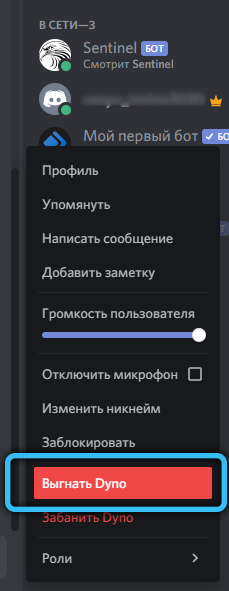
Môžete sa tiež vrátiť kedykoľvek, ale musíte znova vykonať postup inštalácie.
Odstránenie samotného robota nebude viesť k zmiznutiu všetkých materiálov uverejnených prírastkom. Ak je potrebné ich zbaviť, budete to musieť urobiť manuálne alebo použiť špeciálny robot špecializujúci sa na čistenie chatu.
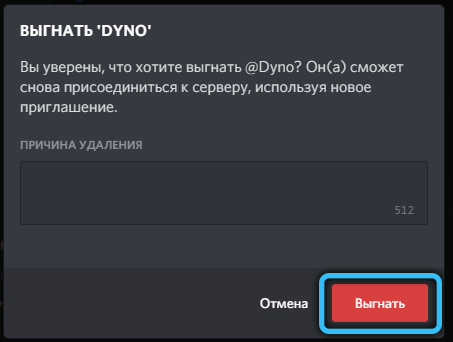
Postup presunu BOT na iný server je možné implementovať jednoduchým, ale nepohodlným spôsobom, odstránenie na prvom serveri a inštalácia z nuly na druhý.
Teraz ste si vedomí, ako si vytvoriť vlastného robota v Discord, ako vykonať jeho primárne nastavenie. Ak sa objavia otázky, opýtajte sa ich v komentároch, zvyčajne nezodpovedajú.
- « Vyhľadajte a pridajte priateľov na server Discord
- Nové funkcie v hrách s naostrením obrázkov NVIDIA »

